Of je nu de Chrome-browser gebruikt op Windows, Mac, Android of op de beste Chromebook, er zijn veel manieren om de prestaties aan te passen of toekomstige functies uit te proberen, zelfs zonder dat dit nodig is overschakelen naar softwarekanalen. Met Chrome-vlaggen kunt u experimentele functies uitproberen of bepaalde functies uitschakelen als u problemen ondervindt, en u kunt ze als volgt naar eigen inzicht in- of uitschakelen.
Vlaggen inschakelen in Chrome
- Ga naar chrome: // vlaggen in uw Chrome-browser.
-
Typ de vlag naam in de zoekbalk. Als je het niet helemaal zeker weet, typ dan het proces of de taak in en de zoekopdracht zou dichtbij genoeg moeten komen.
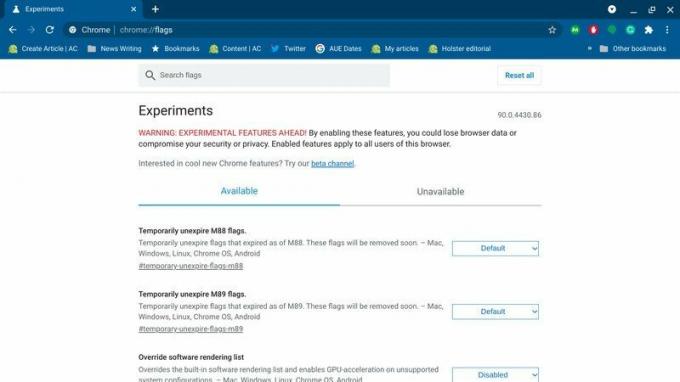 Bron: Android Central
Bron: Android Central -
Klik op de drop-down menu naast de vlag die u wilt inschakelen.
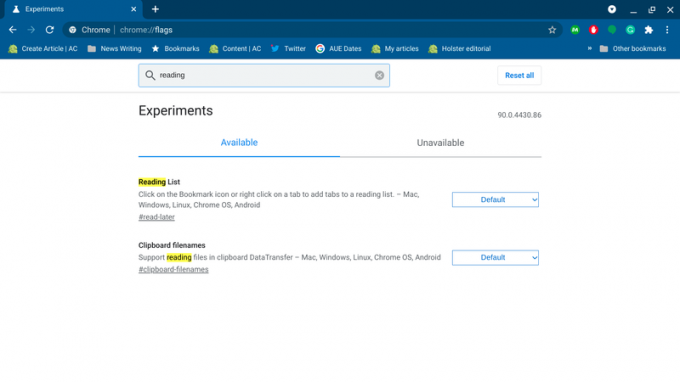 Bron: Android Central
Bron: Android Central -
Klik Ingeschakeld.
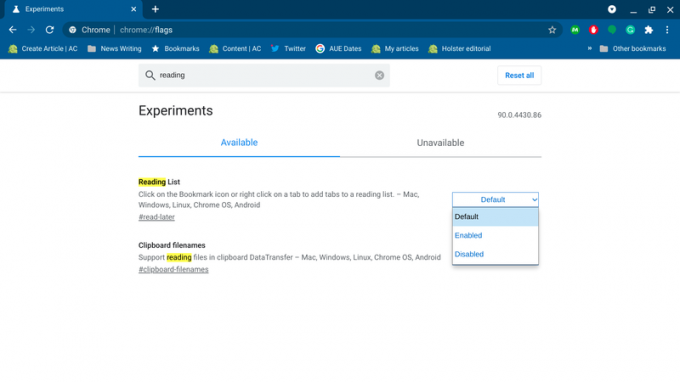 Bron: Android Central
Bron: Android Central -
Klik Herstarten om Chrome opnieuw te starten en de vlag te activeren.
 Bron: Android Central
Bron: Android Central
Chrome wordt gesloten en opnieuw opgestart - Chromebook-gebruikers, wees gewaarschuwd dat, afhankelijk van de vlag, het hele systeem opnieuw kan opstarten - met de vlag ingeschakeld. U kunt meerdere vlaggen tegelijk activeren en vervolgens opnieuw opstarten als u klaar bent, of u kunt het tabblad sluiten zonder op opnieuw opstarten te drukken, zodat de vlaggen de volgende keer dat u Chrome sluit en opnieuw opent, worden ingeschakeld.
VPN-deals: levenslange licentie voor $ 16, maandelijkse abonnementen voor $ 1 en meer
Dingen om te onthouden als je met vlaggen speelt
Google plaatst een waarschuwing in mooie grote rode hoofdletters bovenaan de Flags-pagina met een reden: als je met de verkeerde vlag knoeit, kun je de browser serieus verknoeien. Meestal kunt u teruggaan naar de Vlaggen-pagina en deze weer normaal maken. Toch moet u in zeldzame gevallen de Chrome-browser verwijderen en opnieuw installeren om het probleem te verhelpen - of in het geval van een Chromebook, powerwash het.
Om een lang verhaal kort te maken, rommel niet met een vlag tenzij je:
- EEN: Weet wat de vlag in kwestie doet
- B: Weet wat het zou moeten beïnvloeden
- C: Zorg dat al het werk is opgeslagen en maak een back-up van uw Chrome-bladwijzers en gegevens
De uitzondering op deze regel is wanneer u te maken heeft met een Chromebook die zich misdraagt en een vlag moet uitschakelen om hem in de kiem te smoren. Als het Lenovo ThinkPad C13 Yoga Chromebook voor het eerst gelanceerd, had het een rare gewoonte van zwarte screening aan het einde van Reddit-video's. Ik kon het voorkomen door de Video met hardwareversnelling vlaggen terwijl het Chrome OS-team klaar was met het optimaliseren van Chrome OS voor de gloednieuwe Radeon grafische chip in de C13.
Wees voorzichtig, doe je onderzoek en heb dan plezier. Vlaggen zijn nodig om in te schakelen voor sommige nieuwere Chrome OS-functies, zoals Delen in de buurt en Lees lijst

Een nieuw lek suggereert dat de opvolger van de Galaxy S21 Ultra van Samsung zal worden uitgerust met technologie voor continue optische zoom en een selfie-camera op het display.

We hebben al toegang tot geweldige Apple-streamingdiensten zoals Apple Music en Apple TV + op verschillende platforms. Dit is het moment voor Apple om zijn Podcast-visie ook naar Android te brengen.

De Netgear Nighthawk RAX80 is een snelle dual-band Wi-Fi 6-router met eenvoudige app-gebaseerde installatie en gedetailleerde bediening in een webbrowser. Neem de controle over uw netwerk met geweldige software waarmee u zich een Wi-Fi-expert thuis voelt.

Als u van uw Chromebook af en toe een gebruiksvriendelijke desktop wilt maken, zijn deze dockingstations precies wat u zoekt.
Ara Wagoner
Ara Wagoner is een schrijver bij Android Central. Ze thematiseert telefoons en porren Google Play Music met een stok. Als ze geen hulp en how-to's schrijft, droomt ze van Disney en zingt ze showmelodieën. Als je haar zonder koptelefoon ziet, RUN. Je kunt haar volgen op Twitter op @arawagco.
